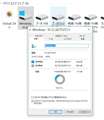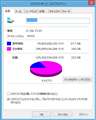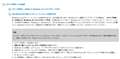このページのスレッド一覧(全43スレッド)![]()
| 内容・タイトル | ナイスクチコミ数 | 返信数 | 最終投稿日時 |
|---|---|---|---|
| 50 | 32 | 2020年6月12日 12:39 | |
| 215 | 50 | 2017年2月19日 18:02 | |
| 0 | 4 | 2016年11月14日 12:57 | |
| 2 | 15 | 2016年8月13日 10:24 | |
| 13 | 7 | 2016年8月12日 09:29 | |
| 61 | 17 | 2016年7月1日 06:25 |
- 「質問の絞込み」の未返信、未解決は最新1年、解決済みは全期間のクチコミを表示しています
SSD > SANDISK > SSDプラス SDSSDA-240G-J25C
USB変換ケーブルで、外付けでこのSSDを認識させ、ディスクの管理からフォーマットし、その後付属のソフトでクローニングして元のHDDと入れ替えたのですが、BIOSで表示されません。
初期不良ということで交換対応してもらったのですが、交換してもらったものでも同じ状況です(付属のクローニングソフトが一回のみなので2回目はフリーソフトですが)。
外付けでは認識します。クローニングもファイルサイズがほぼ同じものが出来ているので成功しているはずです。
マザーボードはh97-proです。本当に困っています。詳しい方よろしくお願いします。
![]() 1点
1点
マザーボードとSSDとの間でSATAケーブルがしっかり刺さっているか確認。
書込番号:19292959
![]() 3点
3点
先ず,SSDのみ接続し,UEFI/BIOS のブート優先が
SSDになっているか確認・・・起動を試みる。
書込番号:19292999
![]() 3点
3点
刺さっていてもケーブルが断線してるとかコネクーターがおかしくなってるとか。
他のケーブルと入れ替えてお試しください。
書込番号:19293018
![]() 4点
4点
誤:コネクーター
正:コネクター(connectorのことです)
マザーボード側のコネクターも入れ替えてみてください。
書込番号:19293024
![]() 0点
0点
すでに試しましたがダメでした。そもそもそのケーブルでHDDを繋いでいたので問題ないです。今もHDDを繋いで動かしています。
書込番号:19293033
![]() 2点
2点
BIOSで認識されないという事ならば、BIOSで使用するポートを無効化しているなどのことがなければ、マザー、ケーブル、ドライブの各部分を別のものとさしかえて、切り分けをするしかありません。
この部分をこうして交換してこうだったというようなことを教えて頂ければ、何か見えてくる事があるかもしれません。
書込番号:19293040
![]() 0点
0点
UEFIブートの「Secure Boot」が関係していませんか?「Secure Boot」をDisabledにしたらどうなりますか?
書込番号:19293105
![]() 0点
0点
>そのBIOSで認識されないという質問です。
HDDに接続しているコネクター (電源用・信号用)を
そっくりSSDに繋いでも認識されないということでしょうか?
書込番号:19293126
![]() 0点
0点
クローンソフトは何を、お使いですか...
SSDのクローンにソフトが失敗している事もありますので
ソフトを変えてみてはいかがでしょうか。
書込番号:19293148
![]() 1点
1点
SSDに電源ケーブルを挿していないに50ペソ。
書込番号:19293178
![]() 0点
0点
>Excelさん
上にも書いてありますが、もともと(現在も)繋いでいたHDDに使用していたケーブルをそのまま入れ替えただけです
>mook_mookさん
非UEFIモードにして再起動しましたがだめでした。
>沼さん
そうです
>shiba-mさん
EaseUS Todo Backup Free 8.8です
付属ツールでも確認済みです。間違ってるとややこしくなりますが、そもそもBIOSに読み込まれるかどうかはクローニングの成否に関係してるのでしょうか?
書込番号:19293189
![]() 0点
0点
ケーブル挿していても、ケーブル交換しても反応しないとなると
初期不良の可能性が高い気も
買ったお店に交換を頼んでみてはいかがでしょうか
書込番号:19293214
![]() 0点
0点
>USB変換ケーブルで、外付けでこのSSDを認識させ・・・
態々,外付けにしたのは,M/BのSATAポートに接続しても認識されなかった・・・
ということでしょうか?
とすると,その原因は何???
書込番号:19293251
![]() 0点
0点
>でんしろうさん
初期不良が2回連続など考えたくないのですがそうなのかもしれませんね
外付けで動くのにBIOSで認識されないのでマザーボードの問題なのではないかと思ったのですが
h97-proが相性が悪いという可能性もあるのでそれも含めて詳しい方にお聞きしたいです
書込番号:19293256
![]() 3点
3点
>クローニングするためですが。
成る程・・・M/BのSATAポートで実行・・・は考えなかったのですね!
了解です。
USBでは認識されるSSDが,SATAポートでは NG!
しかし,そのポートにHDDを繋ぐと 認識される ???
書込番号:19293277
![]() 0点
0点
念のため。マザーボートの型番を開示した上で、「BIOSで認識されない」というのがどういうことなのか、具体的に説明された方がよろしいかと。
USB接続でクローン作業が出来ている時点で、SSDに問題は無いと思いますし。HDDを繋いでいたSATAポートに繋いで認識されないとなると、どうにも勘違いの確率が高いように思いますし。それが払拭できるような説明力が無いように思います。
書込番号:19293298
![]() 2点
2点
>KAZU0002さん
マザボ:h97-pro
BIOSのsata欄やboot欄に表示されない(もちろん拡張設定でも)
ssdを外付けかつRAIDモードにすると表示されますが、RAIDモードだとまともに起動しませんし、ssdを選んで起動させても外付けなので無理です。
クローン作業などのくだりを全て説明した上で初期不良で一度交換してもらってますのでSSDに問題がないとは言い切れないです。
どのような勘違いなのか教えて欲しいです。
私は説明力で言い負かして愚痴を言うためにここに書き込んでるのではなく、どこが勘違いしているかを質問しにきているので別に払拭する必要はないです。
書込番号:19293391 スマートフォンサイトからの書き込み
![]() 0点
0点
このマザーボードでSATAに関するトラブルの報告があるようです。
下記のリンクから「SATAに関するトラブルシューティング」の内容を試してみてください。
改善できればいいのですが。
https://www.asus.com/jp/Motherboards/H97PRO/HelpDesk_Knowledge/
書込番号:19293569
![]() 0点
0点
「SATAに関するトラブルシューティング」の中には当てはまるのがないようです。「セキュアブートを無効にする」方法も書いてあります。この通りにやられたのですよね。
外付けで認識できているのだから、初期不良ではない。クローン出来たのだからクローンソフトは関係ない。HDDをそのままつなぎ替えているのだから、ポート・ケーブルの問題では無い。しかし、BIOSが認識できない、何らかの理由があるはず。同じ機種のSSDで同じ状態になっているので、原因は同じと思われる。もう一度、交換してもらっても同じと思われる。BIOSの設定はパソコンというかM/Bの機種によって違うので、BIOSの設定の中で関係がありそうなものはないか、もう一度見直しましょう。
しかし、はっきり言って、相性の問題の様相を呈しています。今時、相性の問題があるのかな?とも思いますが、、、。BIOSの認識に必要なのはIdentify_Deviceコマンドに対するレスポンスと、多少のSMARTテストコマンドの実行くらいです。(HDDで言えば、円板に読みに行かなくても、BIOSは認識します。)相性の問題だとしたら、Identify_Deviceのレスポンスの中にBIOSが認めていないものがあるのでしょうね。Sandisk以外のSSDだと問題無いでしょう。
書込番号:19293615
![]() 0点
0点
念のためにですが、
今、SSDをもう一度外付けに接続して認識しますでしょうか?
前にやったときは大丈夫だったから・・・という先入観は禁物でっす。
あと、定番ではCMOSクリアぐらいでしょうか。
外付けだとやっぱり大丈夫ってなりますと、mado123さんのそばにいない人がお手伝いできることはもうあまりないような気がします。
そうなると、販売店にこうなんだけどって持ち込むしかないと思いマッス。
書込番号:19293661
![]() 0点
0点
大変失礼なことを伺いますがクローンしたSSDのみ接続して起動していますよね?
クローン元のHDDは取外していますよね?
当然そのようにしていたならスルーしてください。(上記記載がなかったので)
書込番号:19293676
![]() 2点
2点
おそらくEaseUS Todo Backupのクローンに失敗してfrozen状態になっているものと思われます。
簡単にSSDの電源ケーブルを一度抜いてから接続して起動してBIOSでSSDが認識しませんか?
BIOSでSSDが認識しなくなったときによくやります。
ダメなら下記を試して下さい。
Secure Erase
http://youwish.web.fc2.com/secure.htm
>USB-ケース(外付け)にSecure Erase したいSSD/HDDを入れて
>接続してTxBENCH を実行・・・
Secure Eraseを実行すると購入時の状態に戻ります。
EaseUS Todo Backup Free8.8はダメなソフトなので使わないで下さい。
AOMEI Backupper Standard Free_v3.2を使って下さい。
窓の杜 AOMEI Backupper Standard Free_v3.2 日本語対応
http://www.forest.impress.co.jp/library/software/aomeibackup/
書込番号:19293852
![]() 1点
1点
>簡単にSSDの電源ケーブルを一度抜いてから接続して起動してBIOSでSSDが認識しませんか?
↑修正します。
DeleteキーでBIOS設定の状態で止めて
通電状態でSSDの電源ケーブルを一端、完全に引き抜いてから接続する。
PCをリセットしてBIOSでSSDが認識するか?
USBケース(外付け)を使用してSSDが認識できるならSecureEraseを実行します。
SSDが認識できないとSecureEraseも実行できません。
書込番号:19293977
![]() 3点
3点
ここにあるものは全て試しましたがダメでした。
諦めて新しいものを購入すると問題なく動きました。
たくさんの回答ありがとうございました
書込番号:19309670
![]() 4点
4点
mado123さん、よかったですね。購入された新しいもののメーカーと型番をお願いします。
「ここにあるものは全て試しましたがダメでした。」と言われましたが、買われたのはSandisk以外のメーカーですか?それなら、「相性の問題の様相を呈しています。Sandisk以外のSSDだと問題無いでしょう。」は当たったのではないでしょうか?
書込番号:19310328
![]() 4点
4点
昨日アマゾンで買ったSDSSDA-240G-J26 で同じ不具合が
起きています。状況は以下の通りです。
・VAIO VPCEL36FJ(Windows7) というノートPCのHDDを本製
品に換装し、BIOSで確認するとHDD容量のところが「None」
表示となる。
・同PCに元のHDD、他のHDD及びSSD(KINGSTON製)を入れ
ると、BIOSに容量が正しく表示される。
・本製品を他のPC(VAIOノート及び自作PC)に入れると、BIOS
に容量が正しく表示される。
・念のため、本製品を他PCにてNTFSでフォーマットしてみたが、
状況変わらず。
ということで、相性問題と思われます。
しかし、SSDへの換装は20回以上行っていますが、BIOSで認識
しない不具合は今回が初めてです。
以上ご参考まで。
書込番号:21351953
![]() 4点
4点
解決にはなりませんが自分も同じような症状で困っていました
以下時系列で報告
ドスパラのノートPCが起動時にシステムドライブを見失う事が頻発そのうち全く認識しなくなる
ドスパラに相談SSDが壊れてる可能性が大との事で新たに自分でSSDを購入
それでも認識しないので、これはSSDでなく他の原因(マザーボードや接続部分)だと判断
ドスパラに修理依頼に出す
ドスパラより原因結果と見積もりでやはりSSDが壊れてるとの事で
自分では新たに購入したSSDを試したり他のPCで外付け認識はするから納得できないと言うと
まれにそういう壊れ方がある説明すると長くなるし難しい話になるとのこと
新たに購入したSSDも同じ状況だった事を説明すると多分同じ症状で運悪く当たったのだと思うその購入したSSDを更に送ればそちらも調べますとのこと
もし仮に本当にSSD単体の不良だとしたらもう一台SSDを購入して試すほうがコストが掛からないので送ったPCを返却してもらい
またさらに新しくSSD今度は違うメーカのモノを(前2つの不良はインテル)購入して入れ替えたら見事認識してOSインスト
その後不具合もなく使用してます
不良だったSSDはフォーマットして外付けとして使っています
長くなりましたが以上です
書込番号:23463636
![]() 0点
0点
>tokituneさん
>新しくSSD今度は違うメーカのモノを(前2つの不良はインテル)購入して入れ替えたら見事認識してOSインスト
>その後不具合もなく使用してます
違うメーカーのSSDって何ですか?
よろしければ教えてください。
書込番号:23463665
![]() 0点
0点
SSD > SANDISK > SSDプラス SDSSDA-240G-J25C
題名の通りですが、
みなさん、OSのパーティションの容量はどれくらいにしてらっしゃいますか?
私はもうずっとCドライブは50GBでやってきてまして、昨日まで15GBの空きがあるのでなんとかなっていましたが、
Visual Studio 2013 Communityというソフトをいれましたら色々ソフトが入ってしまって残り1GBになってしまいました。
(Dドライブ(HDD)に入れたつもりなんですがCドライブ(SSDのOSパーティション)にいろんなソフトをいれられてしまいました)
そこでちょっと気になったのがみなさんがどれくらいのパーティション容量に設定されているかです。
アンケートのような形になりますが、
SSDを利用されてる方で
・システムドライブのパーティション容量は何GBに設定されていますか?
・またなぜそうなさっているかも教えていただけるとありがたいです。
みなさん色々やり方があると思いますので、
それは少なすぎ、多すぎなどの他の方への返信はご容赦いただけると助かります。
返信を頂いても個別に返信を返せないかもしれません。
ご協力よろしくお願いいたします。
![]() 7点
7点
私の場合、SSDのパーティションは切っていません。8TBのHDDでさえ切りません。
あえて切っているうちのWebサーバの場合、OS用の160GB、Web用のスペースとして80GBで切ってます。
書込番号:19176262
![]() 14点
14点
kokonoe_hさん
ありがとうございます。
システムはパーティションでバックアップを取るので、
パーティションを切らないととんでもなく大きなバックアップデータになりそうで。
書込番号:19176282
![]() 5点
5点
僕もシステムドライブイメージを採取するので100G前後にしてる。何種類かの開発環境と画像処理関係入れて、使用領域は50-60Gに収まってる。データは全部別ドライブ。
128Gドライブならパテ分割はしない。256Gだと2つに分割。
ただ、どの位の領域が必要かはユーザに依るのではないか?
書込番号:19176312
![]() 9点
9点
私も、HDD1台でPCを使ってた時期を除いて、ドライブのパーティション切りは、ほぼしてません。
HDD複数化以来の習慣です。
一番の理由は・・・気分です。
1ドライブに複数パーティションを切っていたとき、管理が面倒だったからです。
システムドライブについて、この6〜7年は、複数のSSDでRAID0を組んで使ってます。
64GB×4=256GB(SATA2) → 64GB×2=128GB(SATA3) → 120GB×2=240GB(SATA3)
の3世代ですね。
当然、データ用のほうも、1ドライブ1パーティション が、基本です。
書込番号:19176377
![]() 4点
4点
128GBで使用量が半分を上回った時、256GBに乗り換えた。
ssdになってからパーテションは切りません。バックアップは取らないタイプです。
何かあったらすぐOSクリーンインストールやり直しします。
もちろん必要データは他のドライブ退避してます。
書込番号:19176380
![]() 12点
12点
私の場合はデータ類はSSDには一切保存しないので120GBですがそれで充分です。
パーテションも作っていませんでSSD全体を「C」ドライブとしています。
バックアップはクローンソフトを使って全く同じものを別のSSDで保存。
使用中のSSD(OSも含み)異変が生じたらそのもう1個のSSDを使います。
普段はそのSSDは机の引き出しにしまってあります。
書込番号:19176467
![]() 5点
5点
ちなみに、現在の使用量は25GB弱。
サイズが大きいソフトはPhotoshop CS5で1.5GBを占有、次いでMicrosoft Office2010やウィルスセキュリティーソフトでしょうか。
・休止モード無効
・復元無効
・ページファイリングなし
これらすべて有効にしたら65GB位は占有するでしょう。
書込番号:19176544
![]() 10点
10点
自分の場合は、120GB〜480GBのSSDをシステムに使用していますが、
任意のパーティション切りはしていませんね。
(OSインストール時に勝手に切られたものは除く)
ただ容量に余裕があるSSDの場合は、
効果のほども不明で自分は半信半疑ですがおまじないでオーバープロビジョング用に
250GBで10%前後、480GBでは80GB未割当領域にしています。
〜128GBのSSDドライブでは未割り当てはしていません。
ちなみにデーターの類は基本システムドライブ以外のHDDです。
書込番号:19176698
![]() 2点
2点
パーティション切ってバックアップの方が、余計にめんどくさいと思うけど・・・
毎回システムのコピーやクローンも、風呂上りには既に終了しているから気にしていないし。
容量を気にしているのでしたら、512(480)GB以上の容量を選ばれては?
俺も他の皆さんと同様に、パーティションは切っていませんよ。
現在は切るだけ無駄なように思うし、敢えて延命措置で切る人もいるようですが、予備領域多めのSSDでは意味無いように思います。
ちょっとマニアックな動画編集&修正関連と検証用仮想マシンなど入れていても、システムドライブ用SSDの使用容量は800GB(予備領域含む)中40GBくらいで収まります。
ローカルディスク(480GB)のSSDについても、未だに100GB使用していません。
書込番号:19176948
![]() 2点
2点
500GB程度のSSDをそのまま使う・・・
昔 小容量のHDDを効率的に利用するため試行したことはありますが,
SSDになってからは,そのまま使用,尤も,OSが勝手に切ったものは,
手をつけていない,OSに機能を利用したバックアップはディスク丸ごと・・・
書込番号:19177262
![]() 3点
3点
Windows OSのシステムバックアップを定期的に採取すべきか否かは、過去どれ程痛い目にあってきたか、システムの再構築にどの位手間がかかるかの違いだな。PCとの接し方の違いだろう。
プログラム開発する人で、システム全体やライブラリの定期バックアップ採らない人って よほど幸せだ。てか、僕には信じがたい。
ライブラリ全体のバックアップなど節目ごとに日に何個も作ることもある。システム全体は巨大なので各年一個で数年分と、過去1年分毎月分は採取してる。増分、差分は使わない。
合わせて世代管理システムも有効だが、合わせ技がよろしいようです。
書込番号:19177333
![]() 8点
8点
128GBのSSDを使っていたときは
Cドライブのパーティションは100GBで切っていました。
256GBのSSDを使い始めてからは
面倒になりパーティションは切っていません。
用途別にSSDを分けています。
B:\ → 500GB → バックアップ用SSD
C:\ → 256GB → システム用SSD
D:\ → 500GB → データ用SSD
M:\ → 250GB → 録画用SSD
書込番号:19177594
![]() 4点
4点
>128GBのSSDを使っていたときは
>Cドライブのパーティションは100GBで切っていました。
未使用領域はオーバープロビジョング用です。
書込番号:19177604
![]() 3点
3点
私も64GBのSSDをパーティションで切らずに、丸々50GB強をCドライブとして運用しています。Dドライブも、パソコンゲームを格納する512GBのSSDを丸々割り当ててます。
万が一不調があったときに、どのドライブが逝かれたかすぐに分かりますからね。
書込番号:19177782 スマートフォンサイトからの書き込み
![]() 0点
0点
私は、512GBのSSDを使っていて、9割をC:としています。
SSDは、寿命保護機能のためにデータが満タンになると速度が落ちますので、その辺の防止でもあります。満タンになる予定は今のところありませんが、OSから使われない領域があるのも、Trimと同じ理屈で速度に有利かな?という目論見もあります。
バックアップの容量については、特に気にしていません。バックアップが必要でないデータはC:に置かなければ済む話ですので。
書込番号:19177840
![]() 4点
4点
>OSから使われない領域があるのも、
---
SSDの場合、区画に分けても、論理的にそう見えてるだけで、ウェアレベリングで物理的には万遍なく使われ、遊び領域が増えてる訳でないと思ってるのだが。
書込番号:19178427
![]() 3点
3点
>ウェアレベリングで物理的には万遍なく使われ、
それが目的です。「Trimと同じ理屈で」と書いたように、ウェアレベリング用に意図的に空けてあるわけです。
まぁ、効果が体感できる物かは微妙なので、気休めでしょうが。
書込番号:19178537
![]() 4点
4点
私の場合は、XPが12GB、Win7が27GBです。Cドライブはバックアップを取るので、出来るだけ小さい方が良いからです。大きいソフトはDドライブに入れています。
HDD/SSDが2台(以上)入るノートを使っていて、データの速度が不要なので、大容量のSSDは使わず、システムは60GBのSSDで標準化しています。SSDは余裕を持たせた方が良いようですが、気にしていません。
書込番号:19178681
![]() 2点
2点
>システムはパーティションでバックアップを取るので、
>パーティションを切らないととんでもなく大きなバックアップデータになりそうで。
勘違いしている人が多いようですが
バックアップサイズに関係するのは使用領域のサイズです。
空き領域はバックアップサイズには関係ないです。
SSDは容量が大きい方が高速なので
Cドライブの容量に関係するのは最終的にはお金かも。
書込番号:19178787
![]() 4点
4点
>勘違いしている人が多いようですが
バックアップサイズに関係するのは使用領域のサイズです。
---
そんな幼稚な勘違いは誰もしてませんよ。
イメージ作成はそうでも復元までトータルで考えれば、システムドライブは必要な範囲でコンパクトな方が何かと利点が多いことがわかるでしょう。
書込番号:19179028
![]() 3点
3点
私はその
>パーティションを切らないととんでもなく大きなバックアップデータになりそうで。
この意味が理解できないのですけど・・・。
バックアップデータがパーテションの有無でサイズが異なってくるのですか?
>システムドライブは必要な範囲でコンパクトな方が何かと利点が多いことがわかるでしょう。
SSDに関しては容量が大きいほうが(特にランダム4Kでは)読み書き速度が向上するのですけど、何故コンパトなほうが利点が多いのでしょう、教えてください。
(HDDの話なら了解です)
書込番号:19179106
![]() 6点
6点
まず、システムがおかしくなったら、システムのクリーンインストール出来る人、あるいはシステムイメージは高々1世代しか持たないので良いのであれば、僕もSSDの区画分けはしなくても良いと思います。
僕の場合は、数世代管理する必要があるので、保存するシステムイメージを世代管理したいので、システムイメージサイズがでかいと困るのです。差分、増分管理は一個壊れると、全滅なので確実ではありません。.
>SSDに関しては容量が大きいほうが(特にランダム4Kでは)読み書き速度が向上するのですけど
==>
それ、SSD全体の容量ですよね、システムドライブ全体のサイズと アクセス速度は関係ないと思いますけどね、私の認識違いでしょうか?
書込番号:19179306
![]() 3点
3点
LaMusiqueさん
>数世代管理する必要があるので、
>保存するシステムイメージを世代管理したいので、
>システムイメージサイズがでかいと困るのです。
理由はわかりました。
使用領域が同じとして、
パーティションサイズの大小でシステムイメージサイズが変わるのですか?
書込番号:19179602
![]() 3点
3点
僕は
>ピンクモンキーさん
の質問に答えた積りですが....
僕はスレ主でないし、人様がどのように自分のssdを使おうが気になりません。
ここでパテ切りしない理由で多いのは
そんなの面倒臭え
が主力ですかね? それならそれで立派な理由でしょう。
UEFIインストールすると、好みに関わらずパテ切りするでしょう。msがその道ー区画分けーを選んだのは、それなりの意味がある訳です....
理由は、イロイロ解説書くの面倒くさいので、各自想像しましょう。
書込番号:19179680
![]() 0点
0点
分けないほうがSSDの寿命が短くならない、と解説に有ったので、
分けないで使っています。
皆さんと同じくSSDのクローンは定期的(私の場合は1〜2か月に1回)に作ります。
今回10にアップグレードしましたが、不具合が多く使い物にならなかったため、
クローンからクローンを作り8.1に戻しております。
この前Microsoftが許可なく勝手に予約する以前にアップグレードファイルをダウンロード(6GB以上)していたので、
非常に迷惑をこおむりました。
ちなみに ・休止モード無効
・復元ポイントは4.76GB作成
・ページファイルは最大5GBに設定してあり、現在の使用量は29.3GB程度です。
ページファイルは特定のアプリの時だけ使います。
>LaMusiqueさん
>SSDの場合、区画に分けても、論理的にそう見えてるだけで、ウェアレベリングで物理的には万遍なく使われ、遊び領域が増えてる訳でないと思ってるのだが。
そうなんですか? 例えば100GBを半分に分けたとしてCとDにまんべんなく使えると?
そんな事できるのかな? パーテーションを作成ししたら完全に分けられると思いますが。
書込番号:19179740
![]() 3点
3点
LaMusiqueさん
はぐらかさないで質問に答えて下さい。
使用領域が同じとして、
パーティションサイズの大小でシステムイメージサイズが変わるのですか?
書込番号:19179812
![]() 8点
8点
>そんな事できるのかな? パーテーションを作成ししたら完全に分けられると思いますが。
===>
ここで、面倒くさいからパテ切りしてないって回答の方々は、この方と同程度なのですかね?
であれば、論理を超越した神秘の世界で、僕とは住む世界が違うようです。
Live Long and Prosper!
幸福な PC生活を 送られよ としかもう言えません。
書込番号:19179836
![]() 0点
0点
>LaMusiqueさん
ほんとにそうなっているのか、実際に検証した人はいるんですかね?
書込番号:19180028
![]() 4点
4点
面倒くさくてパテ切りしてるのではありません。
する必要がないからしないだけです(キッパリ!
書込番号:19180030
![]() 2点
2点
>例えば100GBを半分に分けたとしてCとDにまんべんなく使えると?
速度計測したらおおよその判断ができると思うのです。
(私は実験しませんけど)
・200GBのSSDを分割しないで速度計測
・200GBのSSDをC,Dに二等分してCの速度を計測
・100GBのSSDを分割しないで速度計測
それと私の疑問点は速度のことはともかく、
『何故コンパトなほうが利点が多いのでしょう』なのですが。
書込番号:19180574
![]() 5点
5点
>ピンクモンキーさん
おはようございます。
そういわれれば、そういう試験も参考になりそうですね。
そういうデータはどこかにありましたっけ?
私自身はかなりクローンを作ったり、速度テストしたので、そのためにだけテストする気はないので(^_^;
書込番号:19180891
![]() 3点
3点
HDDではドライブを区切ると、それぞれのドライブで断片化していたりしていなかったりすることはありますが、SSDの場合はウェアレベリングをハードウェア単位で行う、つまりはSSD本体が格納してあるデータに対して無差別で行う事が多いのでOSによるパーティションはあまり関係ないと思います。
そんな、SSDにパーティションを読み取る機能なんて付けたら、フォーマットごとにシステムを作らなければならず、ハードウェア開発が大変ですよ。
書込番号:19180943 スマートフォンサイトからの書き込み
![]() 3点
3点
自作パソコンの場合、SSDとHDD両方搭載している場合が多いと思いますが。
この場合SSDはシステム専用、HDDはデータ用でよいのでは。
SSDの場合突然死しますので(最近Crucial m4が逝ってしまいました)データ入れるのは怖いです。
HDDの場合、故障の予兆がある場合が多いので何とかなりますが、(ある日起動しようとしたら動かず)別機にUSBでつないで見たらSSDが壊れていたとは(突然動かなくなるとは考えていなかったので)驚きましたね。
どうせ250GB程度の小容量だとデータまでは無理なことも多いし、システム専用でよいのでは。安いのでもう1台購入してクローンドライブ作っておけば突然死しても大丈夫かも。(うちは自作PCが4台在るので、1台壊れても不自由にはなりませんが)
ノートパソコンの場合、1ドライブしか搭載できないので、故障時にデータも一蓮托生なのは仕方がないですけれど。
書込番号:19181483
![]() 2点
2点
1/2程度をcドライブにしています。cドライブは、リカバリーをしないといけない場合があるので。分けておくと、データードライブは残りますので。SSDやHDDが壊れれば別ですが、そうでなければこれが一番です。リカバリーでーたーは、分けたドライブに入れています。強制ブートのときに、こうしないとリカバリーができないためです。
書込番号:19181591
![]() 5点
5点
>夏のひかりさん
別に全くはぐらかしてはいませんよ。くだらなすぎて、相手にしたくないだけなのですが。
>ピンクモンキーさん
本当にベテランなの?
復元まで含めればコンパクトな方が都合がいいと書いてますけどね。
それから、是非、SSDの容量とは独立に区画容量とそのアクセス速度の相関関係なるものをご自分で実機検証されることをお勧めします。
SSDの物理アクセス手順がどういうものか考えれば、思考実験で普通は十分と幼稚な僕などつい考えてしまいます。
以上、よろしくお願いします。
書込番号:19181650
![]() 1点
1点
>本当にベテランなの?
どこでいつ、私がベテランだなんて書いてますか?
というか、貴殿の文面は難しくてベテランでない私には解らない、すみません。
書込番号:19181739
![]() 14点
14点
ベテランさんにしてみれば、『皆、くだらないことばかり言ってるな』でしょうね、すみません。
書込番号:19181752
![]() 8点
8点
SSDは、特定のメモリ領域の書き込み頻度が高いと、他のメモリ領域とアドレス毎入れ替えますので。パーティションを分けたところで、SSDの特定の領域が使われたり使われなかったりするわけではありません。
メモリの「物理アドレス」と、ストレージとしての「論理アドレス」は一致しないというだけの話です。この辺はSSDの基礎知識ですね。
https://ja.wikipedia.org/wiki/ウェアレベリング
SSDは、Windowsのファイルシステムを意識しません。ウェアレベリングは、SSD全体を対象に発動します。つまり、寿命や速度を気にしてパーティションを分けるというのは、意味が無いです。
バックアップする必要の無いデータをSSDに置きたいというのなら。C:のバックアップデータを小さくするという意味でC:とD:に分ける意味はありますが。
当然ながら、C:が満タンにならないように常に整理する必要もありますし。データ置き場ならHDDに用意すれば良いと思いますが。
D:を作ってまで、バックアップする必要は無いけどSSDに置いておきたいデータ…一番に考えられるのはテンポラリの類いですが。バックアップを忌避するほどの容量のテンポラリというのも、考えにくいかなと。
Documentフォルダ…バックアップが要らないのなら、さっさとHDDに整理するなり削除するなり。バックアップが必要ならそのまま置いとけ。
D:に、バックアップの必要は無いけど容量を割いてまでSSDにおきたいデータがある…と本人が理解してやるというのなら、どちらが正しいかと攻撃するような内容でもないと思いますし。
C:を小さくするほどSSDの容量を必要としていないのなら、容量の少ないSSDを買えば済む話ですし。
小容量のSSDが遅いことを気にするのなら、値段と速度で考えれば済む話で、値段と容量については二の次でしょう。
容量の有るSSDを買っておいて、わざわざパーティションを切ってまで倉庫に使うのは、単に「お金の無駄」です。
書込番号:19181939
![]() 13点
13点
>えすでぃーわんさん
そろそろ 纏めましょう !
>システムはパーティションでバックアップを取るので、
パーティションを切らないととんでもなく大きなバックアップデータになりそうで。
システムイメージなら,実使用容量程度の空容量のあるディスクであれば OK!
更に,それを,圧縮して保存ですから,「とんでもなく大きなバックアップデータ」にはなりません!
最も,システムもデーターも一緒ならば,それなりの大きさにはなりますが,
Windowsの機能を使用したイメージ バックアップならパーティションを切っていても,
復元時には,元のSSDの容量(240GB)以上のディスクが必要です。
一度,試行されておかれるのがよろしいかと。
いざ,というときに使えなければ何の意味もない!
書込番号:19181973
![]() 2点
2点
いやぁ、KAZU0002さんのご説明 上から6行までは良い勉強になりました^^
最後の1行は蛍光ペンで線を引きたいくらいw
ありがとうございました。
書込番号:19182095
![]() 2点
2点
みなさん、たくさんのレスをいただきありがとうございました。
意外と皆さんパーティションで区切らず使用されてる感じで驚きました。
SSDについて知らないこともあり、また色々な使用状況を知って非常に参考になりました。
個々にお礼ができず申し訳ありませんが、これにて締めさせていただきます。
ありがとうございました。m(_ _)m
書込番号:19182362
![]() 2点
2点
KAZU0002さんと沼さんの
>SSDは、特定のメモリ領域の書き込み頻度が高いと、他のメモリ領域とアドレス毎入れ替えますので・・・
>それを,圧縮して保存ですから,「とんでもなく大きなバックアップデータ」にはなりません!
私も知りたかったことです、勉強になりました。
書込番号:19182748
![]() 1点
1点
スレ主さんが、しめた後で、何ですが・・・参考までに。
先日、SSD2台で、RAID0化しました。手順は、次の通り。
1)1台目に、システム構築(パーティション切り無し)
2)2台目接続・IRSTの機能により、RAID0構築
この段階では、2台目分の容量が、未割り当て領域のまま・・・・添付画像の左側
3)EaseUS Partition Master 10.8を使って、
回復パーティションを、一番後ろに移動
4)windows10の「ディスクの管理」を用いて、
未割り当て領域を、Cドライブに結合・・・・添付画像の右側
見ていただければわかる通り、速度は、ほぼ誤差の範囲かと・・・
>[19164728]を参照
書込番号:19183376
![]() 4点
4点
SSD(CSSD-S6T128NHG6Q)の新品を使う機会がありましたので、スピードテストをしてみました。
結果は下記USLへ ウェアレベリングの効果もあるみたいですね。
http://review.kakaku.com/review/K0000634541/ReviewCD=862858/?lid=myp_notice_comm#tab
書込番号:19189462
![]() 1点
1点
すみません、ちょうとスレ主と同じことで迷っていましたので質問させてください。
OSをCドライブとしてSSD、ドキュメントやピクチャなどのデータをDドライブとして別のHDDで構成する場合と、ひとつのSSDをCドライブ用、Dドライブ用にパーティションを切って使用する場合では、データの読み込みや編集の速度はひとつのSSD内で完結しているほうが早いに違いないと思い込んでいたのですが、実際にはどうなのでしょうか。Windows10で自作を予定しており、SSDの容量をどうしようか迷っています。
最初はパーティション切るつもりで500G超のSSDを購入検討していたのですが、あまり体感的に差が無いのならOS専用としてSSDの容量は128Gもあれば充分なので、そのようにするつもりです。便乗した形の質問で恐縮ですがアドバイスよろしくお願い致します。
書込番号:19206294
![]() 3点
3点
武蔵関ってさん
貴殿の疑問点(ご質問)はこのスレッドに関わった人(私も含め)しか読むことができないと思ってください。
上のほうに上がってたので私は読むことができました。
このスレッドは解決済みで閉められてるし、新規でスレッドを立てられたほうがよいかと。
その時にこのスレッドも読むことができるように、投稿ナンバー[19176203]が開くURLを貼り付けるといいです。
書込番号:19206315
![]() 2点
2点
>実際にはどうなのでしょうか。
SSDだけ使えば、それはそれで早いですが。単純にSSDとHDDの速度差だけの話です。
上にも書いたかもしれませんが。バックアップの対象外のデータを、パーティションを分けたD:に置くことで、C:のバックアップの効率を上げる…という方法ならアリですが。同じSSD内でC:とD:を分けてDocumentフォルダをD:に置くことには、意味はありません。
そもそもとして。Documentフォルダは参照時間が気になるほどデータを溜め込む場所でもありませんし。Documentフォルダにデータを溜め込むことを前提でSSDの増量を考えるものでも無いと思いますし。そもそもそも、Documentフォルダにどれくらいの容量を使うかは、人によりますとしか言い様がありません。
SSDには、まずOS+アプリに余裕がある容量を。Documentフォルダは、HDDへの整理整頓を心がけて。バックアップは忘れずに。
ちなみに。
メモリチップの容量増加に伴い、128GBでは書き込み速度の遅いSSDも出てきまし。値段も考えると、256GBあたりがお手頃十分ではないかと。
もちろん、大は小を兼ねますが。500GBのSSDを整理もせずに使っていると、バックアップも大変になるだけです。整理整頓を自分に強要するために小容量という道もあります。
書込番号:19206355
![]() 1点
1点
武蔵関ってさん
>ひとつのSSDをCドライブ用、Dドライブ用にパーティションを切って使用する場合では、
>データの読み込みや編集の速度はひとつのSSD内で完結しているほうが早いに違いないと思い込んでいたのですが、
その通りです。
データー保存にHDDを使うと遅いです。SSDの方が圧倒的に速いです。
SSDを複数実装できる場合はOS起動用とデーター保存用に分けた方がよりベストです。
取り扱いが簡単になります。
●理由
1.クローンやバックアップ、リカバリが簡単
2.起動用ドライブが壊れた場合にデーターは損傷を受けない。
SSDでWindows10を起動しています。
HDDは使っていません。
[構成]
SSD1:SM951(AHCI)_256GB → Windows10起動用
SSD2:850EVO_500GB → データー用
SSD3:850EVO_500GB → データーのバックアップ用
SSD4:850EVO_250GB → 録画用
SSD5:予備
書込番号:19206384
![]() 3点
3点
アドバイスを頂いた皆様
ありがとうございます。まずは256GのSSDを購入して、ここにOSとアプリを、ドキュメント、ピクチャ、ビデオ等のデータについては
今まで別のPCで使っていたHDDが余っていますのでこちらをデータ用に使用することにします。
ピンクモンキーさん
失礼しました。ご指摘の通りでした。ここだとせっかくアドバイスを頂いても私はGOODアンサーつけることもできないことも
失念してました。今回はここまでで頂いたアドバイスで解決してしまいましたので、次回からは他の人のスレに便乗するの
ではなく、その方のスレを引用する形で自分のスレを立ち上げるようにしたいと思います。
書込番号:19209542
![]() 3点
3点
1年以上前に閉じられたスレッドですが、「64GB SSD」で検索してたどり着きました。
↓と同じような目的の方も中にはいらっしゃるかと思い、あえてコメントを残していきます。
先日2年落ちの中古ノートPCを格安で購入しまして、今のところ速度に不満はありませんが
2242のm2スロットが付いており、せっかくだからダブルドライブ化も兼ねてOSをSSD化する際、
windows10 64bitでは最低限どのくらいの容量が必要だろうか?と今さらながら考え、調べていました。
(もちろんSSDのパーティションは切らないものとして、です)
ざっと読ませて頂いた限りでは、工夫して64GBで運用されている方もいらっしゃいますが
できれば128GB以上が無難のようですね。
m2SSDは2.5インチSSDと比べても割高であるうえ、
昨今の円安傾向もあって、2016年秋頃を底値としてじわじわと高くなりつつあるようです。
性能・その他の余裕を考えれば、本製品相当の240GB、またはそれ以上が良いのは間違いないことですが
PC購入価格の半額を上回るようなSSDを導入することは、コスパ上も私の財布と相談しても、かなり躊躇われます。
単純にドライブを2つにしたければ、ネットワークドライブまたは外付けを活用するだけでも良いわけですから…
メインマシンでは無く、かつ「時間のあるときにいろいろいじって遊んでみよう」のスタンスですので
64〜256GBの価格とにらめっこしながら時機を待ってみることにします。
たくさんの貴重なデータをお示し頂き、ありがとうございました。
書込番号:20672673
![]() 0点
0点
SSD > SANDISK > SSDプラス SDSSDA-240G-J25C
http://potato.2ch.net/test/read.cgi/jisaku/1455457317/
http://potato.2ch.net/test/read.cgi/jisaku/1455457317/391
で何人か同じ症状の人がいるようなんですが 今年1月くらいに購入して
今現在 crystaldiskinfo S.M.A.R.T.情報を確認したところ
総書き込み量 nand が66472GBと異常な数値が表示されます。
読込・書込 (ホスト)は7577GB 5136GBです。
crystaldiskinfoが対応していないだけかと思ったら、
メーカーのSanDisk SSD Dashboard のS.M.A.R.T.情報でも同様の数値が表示されました。
本体の不具合でしょうか?
![]() 0点
0点
>園部さん
気にしていませんでしたが、私のも若干おかしいですね。
開封し、Win10をクリーンインストールして1か月になります。
Win10とWin7のデュアルブートで普段はWin10使用です。
「使用時間」が少なすぎるのと、「総書込量(NAND)」が多すぎ。
TEMP等のフルダーはブラウザーから何から全て移動してあります。
3年使い込んでいるPX-256M5の「総書込量」が3531GBですから、??ですね。
どうなんでしょ?
回答になっていなくて済みません。
変な話ですが、これに「Acronis True Image」付きで売っていていたので、
それでHDDにバックアップして使っています。
書込番号:20376504
![]() 0点
0点
ソフトの更新はしていますか?
少なくともCrystalDiskInfoは新バージョンがあります。
SSD Dashboardの最新バージョン1.4.3は2016年7月5日に公開されています。
それより古いものなら更新してみてください。
それでも変わらないなら、不具合がある可能性はあります。
書込番号:20381579
![]() 0点
0点
CrystalDiskInfo 最新版 ver7.0.4
http://crystalmark.info/download/index.html#CrystalDiskMark
書込番号:20381757
![]() 0点
0点
>uPD70116さん
SSD Dashboardの最新バージョンですが、最近になり1.4.4.4になってますね。
書込番号:20392504
![]() 0点
0点
SSD > SANDISK > SSDプラス SDSSDA-240G-J25C
今迄に使用していたシステムドライブSSD126GBの使用料がイッパイになってしまったのでSDSSDA-240G-J25Cに替えようと思うのですけどシステムドライブSSD126GBの中身をSDSSDA-240G-J25Cに移すにはどうすれば良いのでしょうか?
他に何か必要なものがあるのでしょうか?
電源に使用しているケーブルなどはあるのですけど……。
![]() 0点
0点
デスクトップならそのまま繋いでクローン。
ノートなら外付けHDDケースに入れてクローン。
過去ログを読めばいっぱい事例がありますよ。
書込番号:20107156
![]() 1点
1点
>>システムドライブSSD126GBの中身をSDSSDA-240G-J25Cに移すにはどうすれば良いのでしょうか?
クローンソフトによるクローンディスクの作成が一般的なので、必要なのはクローンソフト(バックアップソフト)。
フリーならAOMEI Backupper。有償ならAcronis True Imageが有名でしょうか。
ノートPCの場合なら、2.5インチ外付けHDDケースが必要。
書込番号:20107162
![]() 0点
0点
120GBでいっぱいになり、240GBへですと、またいっぱいになれば換装ということになります。
いっそのこと、480GBまで上げてるのを考えてみても良いかと。
書込番号:20107171
![]() 0点
0点
>さすらいの三毛猫さん
書き込み有難う御座います。
デスクトップならそのまま繋いでクローン。って言うと同じ場所に接続してSDSSDA-240G-J25Cに移すって事ですか?
書込番号:20107172
![]() 0点
0点
>影幻 春架さん、こんにちは!
お役にたててうれしいです。確認したいですが、今使っているコンピュータはパソコンかノートパソコンですか?パソコンなら、システムドライブの中身を移すため、マザーボードに追加のSATAポートがあれば、新しいSSDはSATAケーブルで接続し、クローン作成することができると思っています。ノートパソコンだったら、新しいSSDをSATA−USB交換アダプターケーブルで接続します。新しいSSDにクローンを作成する前、最初にすべてのデータをバックアップすることを強くお勧めします。ですが、個人的にはクローンニングを行うよりクリーンインストールの方が好みます。何故なら、もしSSD上の不良セクタがあったら、同様にSSDにクローン化されてしまうからです。
ご参考までに幸いです。よろしくお願いします。
書込番号:20107231
![]()
![]() 0点
0点
デスクトップPCなら、どこかあいているところに新しいドライブをつなげて、クローンソフトを動かし、作業終了後に、古いドライブを外し、念のためその場所に新しいドライブを接続して起動するだけですよ。
SandiskのSSDの場合、
http://kb-jp.sandisk.com/app/answers/detail/a_id/15923/
あたりからユーティリティをダウンロードすれば、そこからさらにクローン用のソフトがダウンロードできます。
ここから直接落とせるかもしれません。
http://www.apricorn.com/products/software/sandisk
具体的な手順は以下が参考になるでしょう。
http://www.iesod.com/?p=2737
まあ、フリーウェアを使っても同じですが。
書込番号:20107232
![]() 0点
0点
なお、元ドライブに不良セクタがあったとしても、それが新ドライブにコピーされることはありません。
ソフトによりますが、基本的にはその部分はスキップされます。
念のため、あらかじめ、ディスクのチェックを行っておけば十分です。
現在の環境が不安定なら、これを機会にクリーンインストールするというのは一つの手ですが、現状、特に問題ないなら、わざわざそこまで手間を掛けるメリットは少ないです。
書込番号:20107243
![]() 0点
0点
もう一点。
OSがWindows 10の場合、システムドライブを交換すると、ライセンス未認証の状態になる可能性があります。
Anniversay Updateが適用してあれば、MSアカウントと紐付けることで、ライセンスを回復できます。
http://pc.watch.impress.co.jp/docs/topic/review/1008323.html
もっとも、Anniversay Update適用済みなら、SSDの交換ではライセンスは失効しないという情報もあります。
いずれにしても、Windows 10であれば、まず、Anniversay Updateが適用済みかどうか確認の上、作業してください。
書込番号:20107259
![]() 0点
0点
>>デスクトップならそのまま繋いでクローン。って言うと同じ場所に接続してSDSSDA-240G-J25Cに移すって
>>事ですか?
同じ場所ではあかんですね。
PCの内部にSATA端子があり、今のその126GBのSSDと繋がっています。
他にもSATA端子があるかと思います。その空き端子とSATAケーブルでこのSANDISKのSSDを繋いでクローンソフト(無料)でコピーします。
もし、空いているSATA端子が無い場合は、クローンをする時だけDVDとかの光学ドライブの端子を抜いて使っても構いません。
クローン作業自体は結構短時間で終わります。
クローンが終わったら、元のSSDを外し新しいSSDと交換します。
BIOSの方で起動順位が入れ替わっていたら、新しいSANDISKのSSDを上に持ってきます。
PCの電源を入れて起動できれば成功です。
書込番号:20107614
![]() 0点
0点
クローンソフト等必要なものや手順はみなさんが記載しているので省きますが
スレ主さんの情報が少ないので何とも言えません。
OSは何を使用していますか?
デスクトップは自作を想定して回答したのでSATAポートの空きに繋ぐという意味です。
SSDを2台接続しないとクローンはできません。
クローン完了後は元SSDを取外し、クローンSSDのみ接続して起動してください。
書込番号:20107705
![]() 1点
1点
>P577Ph2mさん
P577Ph2mさんこんばんは!
又々質問なんですけどクローンソフト(バックアップソフト)使用しないでOS Windows 7のシステムイメージを作成しバックアップでも構わないのでしょうか?
それと新しいSSDにシステムドライブをクリーンインストールして古いシステムドライブの中にある幾つかのプログラムソフトだけ移動出来ないのでしょうか?
書込番号:20110150
![]() 0点
0点
>影幻 春架さん
>又々質問なんですけどクローンソフト(バックアップソフト)使用しないでOS Windows 7のシステムイメージを作成しバックアップでも>構わないのでしょうか?
>それと新しいSSDにシステムドライブをクリーンインストールして古いシステムドライブの中にある幾つかのプログラムソフトだけ移>動出来ないのでしょうか?
横から失礼!元のSSD/HDD容量 < 新しいSSD/HDD容量ならOK!
「プログラムソフトだけ移動」 殆ど正常起動は出来ないでしょう。
書込番号:20110992
![]() 0点
0点
>沼さんさん
沼さん お早う御座います!
>「プログラムソフトだけ移動」 殆ど正常起動は出来ないでしょう。
こちらの説明不足で古いシステムドライブの中にある幾つかのプログラムソフトって言うのはOSに入っていないフリーソフトの事を言うのですけど。
それでも移行しても殆ど正常起動は出来ないでしょうか?
書込番号:20111008
![]() 0点
0点
当該ソフトについて,必要なファイルデーター等をもれなくコピーするのは大変で,
動くか否かは,ソフト次第・・・・フリーなら改めてインストールするのが宜しいかと。
クローンソフトが活躍できるのもここらにアルのかも〜
書込番号:20111028
![]() 0点
0点
>>古いシステムドライブの中にある幾つかのプログラムソフトって言うのはOSに入っていないフリーソフトの
>>事を言うのですけど。
インストーラもなくフォルダ単位で動いているフリーソフトなら新しいSSDにコピーすればそのまま使えます。
私もそのようなソフトを良く使います。
書込番号:20111385
![]() 0点
0点
SSD > SANDISK > SSDプラス SDSSDA-240G-J25C
こんにちは
今までIntelのSSD330 120GBシリーズを使用していましたが、
容量不足を感じ先日アマゾンにて240G-J25を購入し交換を行いました。
デスクトップPCでクローンを作成後OS起動。無事起動ところが、
使用していくとソフトの立ち上げ時などにフリーズ発生
大体1〜2分ぐらい短いときで2〜3秒でしょうか…
ほかにも動画を見ていると映像に横線が入り短時間フリーズ(1秒もないぐらい)
クローン失敗かと思いクリーンインストールでもう一度チャレンジしましたが、
結果は同じ…確かに起動はSSDそのもので早いが、使用中の動作が…
Superfetch無効や仮想メモリ、ハイバネーションを無効も試しましたが
効果は無し、これがプチフリというやつのですか?^^;
一応サブノートで(SATA2接続)で動画視聴試、ブラウジング等してみましたが、
デスクトップ程ひどい症状は出なかったです。相性なんてあるのかな・・・
一応sandiskカスタマーに連絡し交換対応になりそうなのですが、
デスクトップで起動ディスクとして使用中の方いらっしゃいましたら
動作感などは問題ないかお聞かせください。
環境
OS Windows 10 Pro 64-bit
CPU AMD Phenom II X6 1065T
メモリ 8.00GB 4GB*2 DDR1333
マザーボード ASUS M4A87TD/USB3
![]() 2点
2点
CPUがAMDだとなあ。残念賞。
まあSSDの初期不良だったら良いけどね。交換したら治るけどね。AMDだと苦労多いです。
書込番号:19853324
![]() 2点
2点
とりあえず SSD Dashboard で、Firmの最新化が出来るか、試してみては?
http://kb-jp.sandisk.com/app/answers/detail/a_id/15108/
余談:
本日イキナリLCDの電源がオンしなくなった。昨日迄全く問題無かったのに・・・。orz
LCDの故障は初めてですが、これほど何の兆候も無く突然とは、ちょっとビックリです。
(現在は以前使ってたのに交換して、これを書いてます。)
書込番号:19853850
![]() 1点
1点
>ジンシャーさん
初期不良かどうか質問する人が多いけど、基本的に無駄な行為だよね。あなたとは環境が違うし、本当に初期不良ならそれはあなたの個体の問題だしね。
メーカー保証期間中だしまずは交換する事ですよ。
交換してから質問する事ですよ。
書込番号:19853956 スマートフォンサイトからの書き込み
![]() 2点
2点
補足
SSDの温度は如何ですか?
多分同じ内部構成なZ400sのユーザーさんから、温度が結構上がってしまう、という報告が有ります。
http://bbs.kakaku.com/bbs/K0000813452/SortID=19800269/#tab
高温になればエラー訂正が増えたり等、速度そのものが落ちる可能性もあるかも?です。
書込番号:19853978
![]() 1点
1点
クローンで思い出したけど、acronics true image をインストールしているとフリーズ頻繁するらしいです。
同種のバックアップソフトも常駐タイプだとバックアップ作業をバックグラウンドでやっている時にフリーズする可能性あるので、
その手の常駐ソフトはアンインストールするとか?
まあこの手の話もスレ主さんの環境依存なので、私を含め他人にはわからないけどね。
書込番号:19854261
![]() 1点
1点
次の2点を確認してください。
■タスクマネージャを起動し、プチフリ時に毎回CPUパワーを握っているソフトがいるかどうかの確認。
■LPM問題の確認。昨今プチフリが起きるとすれば大体これかと思います。
LPMは節電設定です。LPMに対応したディスクから非対応のディスクに換装すれば節電が誤動作して
プチフリが起きますj。
LPMの設定については「SSD最適化設定」というフリーウェアがありますのでこれを起動すれば
LPMの確認と設定画面をワンタッチで出してくれます。
書込番号:19862932
![]() 1点
1点
もう解決していらっしゃるのなら、良いのですが。
小生もまったく同じプチフリで悩んでおりました、Windows10のアニバーサリーアップデート後は頻度も上がり
ほとんど使えない状況でした。
イベントビューアーに「デバイス \Device\RaidPort0 にリセットが発行されました。」というのが残っており、
これを元にググってみると、似たような症状の事例がありました。
中でも、AMD製のチップセットを使っているという、同じ環境の方がみえまして。
http://d.hatena.ne.jp/torutk/20160621
記載の回避方法で、プチフリが発生しなくなりました。
2日目ですが、プチフリはまったく起こっていません、はい。
書込番号:20108808
![]() 3点
3点
SSD > SANDISK > SSDプラス SDSSDA-240G-J25C
現在使用中のSSDが4年目を迎えます。
特に不具合は無いのですがwin7→Win10へアップデートするにあたり、
Win7をインストールしなおしてアップデートしようかと考えています。
それに伴い起動用SSDも買い替えようかと思っているのですが、
こちらの商品とcrucialのBX200 CT240BX200SSD1、CFDのCSSD-S6T240NMG1Q辺りで悩んでいます。
現在使用しているのはintelのSSDSC2CT120A3K5という120Gで、
買い替えは(せっかくなので)240G程度の物で考えています。
最近のSSDはどれも高性能だし極端な差は無いだろうと思います。
後は好みの問題なのかもしれませんが、あえて「コレがおすすめ」というのはありますか?
![]() 2点
2点
BX200 CT240BX200SSD1とCSSD-S6T240NMG1Qは巨大データ(4GBとか)を書き込むと速度が非常に低下しますので、大きなデータを扱う場合はかなり気になるかと思います。
また、この2つはTLCなのでその点もマイナスかもしれません。
SSDプラス SDSSDA-240G-J25CはMLCで、巨大データを書き込んでも速度低下はあまり無いようです。
書込番号:19769435
![]()
![]() 2点
2点
ベンチマークでの性能差や、MLCかTLCかというこだわりはあるかと思いますが。普通のPCの使い方なら、殿SSDでも大差は無いと思います。
個人的なこだわりなら。やはりTLCよりはMLCということで。CrusialでもBX200ではなくMX200の方を選ぶかなと。
http://kakaku.com/item/K0000731068/
期待寿命は、TLCでも十分あるので、どちらでも構わないところではありますが。
書込番号:19769437
![]()
![]() 1点
1点
>特に不具合は無いのですがwin7→Win10へアップデートするにあたり、
>Win7をインストールしなおしてアップデートしようかと考えています。
釈迦に説法ですが,
「Windows 10 を入手する」
https://www.microsoft.com/ja-jp/software-download/windows10
で,WIn7のプロダクトキーで直接Win10のクリーンインストールができますが〜
書込番号:19769580
![]()
![]() 4点
4点
7→10へアップグレードしてからではなく、7のプロダクトキーで直に10をインストール、認証できるんでしたっけ?
その辺改善されてるんなら便利ですね^^
書込番号:19769699
![]() 1点
1点
>野良猫のシッポ。さん
https://www.microsoft.com/ja-jp/software-download/windows10 の,
「メディア作成ツール」で「USBインストーラー」を作成する必要がありますが・・・
書込番号:19769768
![]() 3点
3点
>kokonoe_hさん
>KAZU0002さん
TLCか?MLCか?はあまり考えていませんでしたが、
よくよく見たら今使っているSSDSC2CT120A3K5もMLCでした。
4年間何の問題も無く動いてくれているので、
そういう意味でもMLCを選んだ方が気持ち的にも安心かもしれませんね。
>沼さんさん
>野良猫のシッポ。さん
Win7からWin10へのアップデートは現在のOSの状況をベースにアップデートする物だと思い込んでいました。
そのため綺麗なWin10にするためにはWin7をクリーンインストールしなければいけないと考えていたのですが、
USBやDVDを用いてインストーラーを作成し、マッサラなSSDにWin10をクリーンインストールできるのであれば、
インストール作業その物も随分と楽になりますね。
まぁ、私のPCがBITSのバグ(?)でWindows updateがここ数か月まともに機能していませんので、
そのままWin7を使うにしても再インストールが必要な状況だったわけですが・・・。
書込番号:19769937
![]() 2点
2点
>Magic_iさん
Windows7からWindows10にアップグレードした場合、プロダクトキーは、Windows10の中で、違うナンバーに書きかえられます.
Windows10を購入しているユーザーは、プロダクトキーを入力すればいいですが、Windows7ユーザーは必ず、一度アップグレードをしてたのちに、書き換えられたWindows10のプロダクトキーをメモしてから、クリーンインストールしないといけません。
アップグレードができたら、その環境でWindows 10のプロダクトキーを確認します。
プロダクトキーの確認には「Windows Product Key Viewer」というソフトを使います。
RJL Software「Windows Product Key Viewer」
http://www.rjlsoftware.com/software/utility/winproductkey/download.shtml
参考ページ
http://kiritsume.com/2015/08/01/how-to-clean-install-free-upgraded-windows10/
>沼さんさん
WIn7のプロダクトキーで直接Win10のクリーンインストールができますが これは間違いです。
ここのような大きい掲示板で、いい加減な情報を流して迷惑する人がたくさん出るので、お控えください。
書込番号:19851046
![]() 1点
1点
>いい加減な情報を流して迷惑する人がたくさん出るので、お控えください。
いい加減な情報とは,https://www.microsoft.com/ja-jp/software-download/windows10
のことでしょうか?
https://www.microsoft.com/ja-jp/software-download/windows10 の,
[メディア作成ツールの使用]
[メディア作成ツールを使って Windows 10 へアップグレードする]
[USB または DVD を使ってクリーン インストールを実行する]
で,Microsoftが認めている方法ですが・・・
書込番号:19851258
![]() 2点
2点
>沼さんさん
もう一度、私の書き込みと引用した解説ページを全部読んでから反論しなさい。
あなたの言っている事は間違っている。
スレ主さんの様なWindows7ユーザーは一度、Windows10にアップグレードしないとWindows10用のプロダクトキーが得られない。
Windows7のプロダクトキーではWindows10のクリーンインストールは出来ない。
必ず、一度アップグレードをしてから、あらためてクリーンインストールしないといけないのよ。
沼さんの情報は間違っているので皆さん騙されない様に。
私が引用した解説ページがわかりやすいのでお読みくださいね。
書込番号:19851810
![]() 1点
1点
沼さんの「釈迦に説法ですが,
「Windows 10 を入手する」
https://www.microsoft.com/ja-jp/software-download/windows10
で,WIn7のプロダクトキーで直接Win10のクリーンインストールができますが〜」
これは間違いです。
Windows7からWindows7にアップグレードしてから得られるWindows10のプロダクトキーか、はじめからWindows10がインストールされているPCのプロダクトキー(つまり購入済みのプロダクトキー)しか認証しません。
>Magic_iさん
一度、Windows7をアップグレードしてwindows10にしてからプロダクトキーをメモしてから、クリーンインストールを試して下さいね。
書込番号:19851830
![]() 1点
1点
Windows7のキーでの10のクリーンインストール、以前は7から一度アップデートが必要でしたが、今は直接できたんじゃないかな。
自分は8のキーで直接できましたけど。
書込番号:19851975 スマートフォンサイトからの書き込み
![]() 6点
6点
>鵜の目と鷹の目さん
>これは間違いです。
>Windows7からWindows7にアップグレードしてから得られるWindows10のプロダクトキーか、はじめからWindows10がインストールさ>れているPCのプロダクトキー(つまり購入済みのプロダクトキー)しか認証しません。
え! ほんとですか ???
小生,クリーンインストールやプロダクトキーの変更など何回となく実行していますが,
撥ねられたことはありません。
https://www.microsoft.com/ja-jp/software-download/windows10
を,良〜く お読み頂ければご理解できると思ったのですが・・・残念です。
この件に関しましては,これで,「おわり」とさせて頂きます。
失礼します。
書込番号:19852027
![]() 10点
10点
沼さんのリンクされたページには、以下の通りに。
>Windows 10 にアップグレードされていなくて、クリーン インストールを実行する場合は、
>Windows 7、Windows 8.1、または Windows 10 の対象エディションのプロダクト キーを入力するか、
>ライセンスを購入して Windows 10 のライセンス認証を行う必要があります。
と書かれていますが。
鵜の目と鷹の目さんは、どこ読んだんだろ?
書込番号:19853334
![]() 6点
6点
沼さんも以前投稿されていらっしゃいましたが、去年の10月のbuild10565から直接インストールできるようになったようですよ
以下の記事はInsiderPreviewとなっていますが
"7/8/8.1のプロダクトキーでWindows 10のアクティベーションが可能に"
http://m.pc.watch.impress.co.jp/docs/news/20151013_725247.html
書込番号:19853356 スマートフォンサイトからの書き込み
![]() 6点
6点
>KAZU0002さん
深謝です!
https://www.microsoft.com/ja-jp/software-download/windows10 の↑ここら辺り・・
これで,本当に最後にしたい。
http://help.kakaku.com/bbs_guide.html?id=MR006
書込番号:19853363
![]() 4点
4点
>グレゴール・ザムザさん
ありがとうございます
書込番号:19853772 スマートフォンサイトからの書き込み
![]() 0点
0点
>鵜の目と鷹の目さん
あなたの暴言、私の意見共に削除されてるけど、沼さんへの暴言についてはこのまま謝罪しないままですか?
「逃がさないぞ」
あなたが沼さんに対して言った言葉です
大人でしょ?
自分の非は素直に認めることも大事だと思います
でなければ、無責任な発言は慎むべきです
当事者じゃないし沼さんにも迷惑をかけるかもしれないのでこれ以上追求はしませんが不快に感じた方々が大勢いたのは事実です
少なくともあなたの情報より沼さんの情報の方が有益だし遙かに信用できますよ
書込番号:20000996 スマートフォンサイトからの書き込み
![]() 9点
9点
クチコミ掲示板検索
新着ピックアップリスト
価格.comマガジン
注目トピックス
(パソコン)
SSD
(最近1年以内の発売・登録)